win10搜索框不能使用怎么办_解决w10搜索框不能使用的方法
我们在使用电脑工作学习久了之后,系统难免会出现各种问题,例如就有使用win10正式版系统的用户向小编反映说自己电脑的搜索框不能使用了,不知道怎么办很是苦恼。那么今天小编为大家分享的就是解决w10搜索框不能使用的方法。
解决方法如下:
1、按Win+R键调出运行,输入regedit后按回车键进入注册表编辑器;
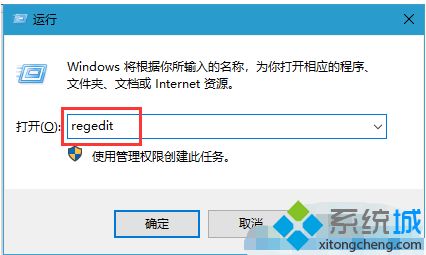
2、定位到:HKEY_LOCAL_MACHINE\SOFTWARE\Microsoft\Windows\CurrentVersion\Explorer\FolderTypes\{ef87b4cb-f2ce-4785-8658-4ca6c63e38c6}\TopViews\{00000000-0000-0000-0000-000000000000}
3、在{00000000-0000-0000-0000-000000000000}上单击右键,选择“删除”;如图所示:
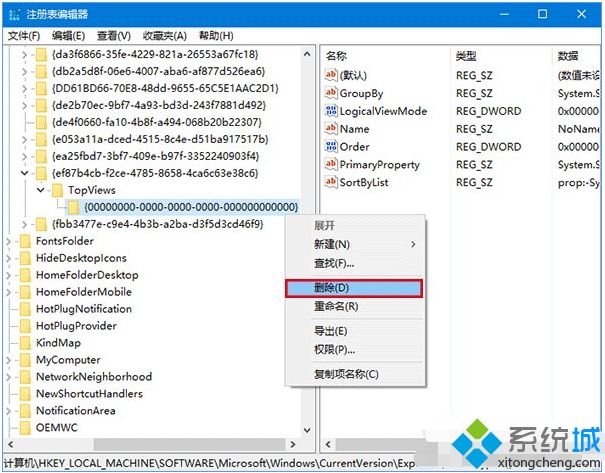
4、删除之后重启电脑问题就会解决。
上面就是关于win10搜索框不能使用的解决方法啦,有同样问题的用户可以按照上面的步骤来解决哦。
相关教程:w10底下搜索栏怎么关闭我告诉你msdn版权声明:以上内容作者已申请原创保护,未经允许不得转载,侵权必究!授权事宜、对本内容有异议或投诉,敬请联系网站管理员,我们将尽快回复您,谢谢合作!










